Indholdsfortegnelse

IDrive
Effektivitet : Sikkerhedskopiering og synkronisering af computere og mobile enheder Pris : Fra 3,71 USD pr. år for 100 GB Brugervenlighed : God balance mellem brugervenlighed og funktioner Støtte : 6-6 telefonisk support, 24-7 chat supportResumé
Hvis du vil holde dine værdifulde data uden for skadens rækkevidde, skal du have mindst én sikkerhedskopi på et andet sted. Online sikkerhedskopieringstjenester er den nemmeste måde at opnå dette på, og IDrive er den bedste løsning for de fleste, der har brug for at sikkerhedskopiere flere Macs, pc'er og mobile enheder. Jeg anbefaler den. Tjenesten er automatisk og kontinuerlig, så dine sikkerhedskopier bliver ikke glemt.
Men det er ikke den bedste løsning for alle. Hvis du kun har én computer, der skal sikkerhedskopieres, er Backblaze billigere og nemmere at bruge, og hvis sikkerhed er din absolutte prioritet, er SpiderOak bedre egnet til dig.
Hvad jeg kan lide : Billige abonnementer. Sikkerhedskopiering på flere computere. Sikkerhedskopiering på mobile enheder. Dropbox-lignende synkronisering.
Hvad jeg ikke kan lide : Høje gebyrer for overforbrug.
4.3 Få IDrive (gratis 10 GB)Hvad gør IDrive?
IDrive er en cloud backup-tjeneste, der giver dig mulighed for at sikkerhedskopiere alle dine computere og enheder, og abonnementer tilbyder enten 10 GB, 5 TB og 10 TB lagerplads.
Er iDrive sikkert?
Ja, det er sikkert at bruge. Jeg kørte og installerede iDrive på min iMac. En scanning med Bitdefender fandt ingen virus eller skadelig kode.
Fordi dine data er stærkt krypterede, er de også sikre mod nysgerrige øjne. Du ønsker ikke, at nogen skal have adgang til dem, når de bliver uploadet eller gemt på IDrive's servere.
Hvis du vil have endnu mere sikkerhed, kan du oprette det, som IDrive kalder en "privat krypteringsnøgle", så selv IDrive-medarbejdere ikke kan få adgang til dine data. Teknisk set er det faktisk ikke en privat nøgle. IDrive bruger faktisk en adgangsfrase i stedet for en krypteringsnøgle, hvilket ikke er helt så sikkert.
IDrive tilbyder nu totrinsgodkendelse som ekstra sikkerhed, når du logger ind på din konto. Og de tager omhyggelige skridt for at sikre, at dine data er sikre mod alt, der går galt, når de først er på deres servere. De bruger flere datacentre i USA, der er bygget til at modstå naturkatastrofer og beskytte mod ubudne gæster. Og deres datalagringsenheder har flere niveauer afredundans for at beskytte dine filer.
Er IDrive gratis?
Ja og nej. IDrive tilbyder en Basic-version, som er gratis at bruge, med en begrænsning på 10 GB. Hvis dine filer er større end dette beløb, skal du betale for premium-versionerne, som starter med IDrive Mini (3,71 USD det første år for 100 GB), IDrive Personal (59,62 USD det første år for 5 TB) osv.
Hvordan afinstallerer jeg IDrive?
Sådan afinstallerer du IDrive på Windows , gå til Start> Programmer> iDrive for Windows> Fjern IDrive. På en Mac er det vanskeligere - åbn mappen Programmer i Finder, højreklik på IDrive, og vælg "Vis pakkeindhold". Under Indhold/MacOS finder du ikonet iDriveUninstaller.
Hvis du vil slette din konto permanent og slette dine data fra IDrive's servere, skal du logge ind på webstedet og gå til idrive.com/idrive/home/account. Nederst på siden finder du et link til at annullere din konto.
Hvorfor stole på mig i denne anmeldelse af IDrive?
Mit navn er Adrian Try, og jeg har taget backup af computere siden 80'erne. Mit første job var i datacenteret for en af Australiens store banker. Dengang var den måde, vi lavede offsite backup på, at vi fyldte fire store kufferter med bånd, bar dem ned ad vejen til den næste filial og låste dem inde i pengeskabet. Der er sket meget!
Jeg har ikke altid været omhyggelig med at opbevare mine egne offsite-backups, og jeg lærte det på den hårde måde - to gange! I begyndelsen af 90'erne blev min computer stjålet fra vores hjem. Da jeg efterlod min backup (en bunke disketter) lige ved siden af computeren på mit skrivebord, tog tyven dem også. Jeg mistede alt.
For omkring ti år siden tog min søn min backup-disk i den tro, at det bare var en ekstra, formaterede den og fyldte den med sine egne data. For nogle af mine ældre filer var det den eneste backup, jeg havde, og jeg mistede dem.
Så tag ved lære af mine fejltagelser. Tag regelmæssigt backup af din computer, og opbevar en kopi et andet sted, hvor den er sikret mod naturkatastrofer... og dine børn og arbejdskammerater.
Anmeldelse af IDrive: Hvad får du ud af det?
IDrive handler om online backup, og jeg vil opregne dens funktioner i de følgende afsnit. I hvert afsnit vil jeg undersøge, hvad appen tilbyder, og derefter dele min personlige mening.
1. Tilpasbar opsætning
Det er ikke svært at installere IDrive og foretage den første opsætning, og det giver flere valgmuligheder end andre online backup-apps, især Backblaze. Det er ikke nødvendigvis en dårlig ting, især hvis du er kræsen med, hvordan dine apps er konfigureret.
Når programmet er installeret, og du har logget ind (efter at du har oprettet en konto, hvis du er ny), vises en liste over de filer og mapper, der skal sikkerhedskopieres. I første omgang er listen tom.

Men den forbliver ikke tom. Appen fylder den automatisk med et standardsæt af mapper og begynder at uploade dem kort tid efter. Vær forsigtig her!
Der er en grænse for, hvor meget du kan gemme. Selv om et abonnement på 5 TB burde være nok for de fleste, har nogle opdaget, at de filer, der automatisk vælges, overstiger grænsen. Ofte opdager de det først, når de modtager en meget større regning end forventet. Vær ikke en af disse personer!
IDrive skal gøre det bedre her. Det er ikke fair at vælge automatisk flere data end brugerens abonnement tillader, automatisk uploade dem uden advarsel og derefter opkræve ekstra gebyrer. Og disse ekstra gebyrer virker overdrevne. I mit tilfælde tilmeldte jeg mig kun en gratis Basic-konto, så jeg var særlig forsigtig.
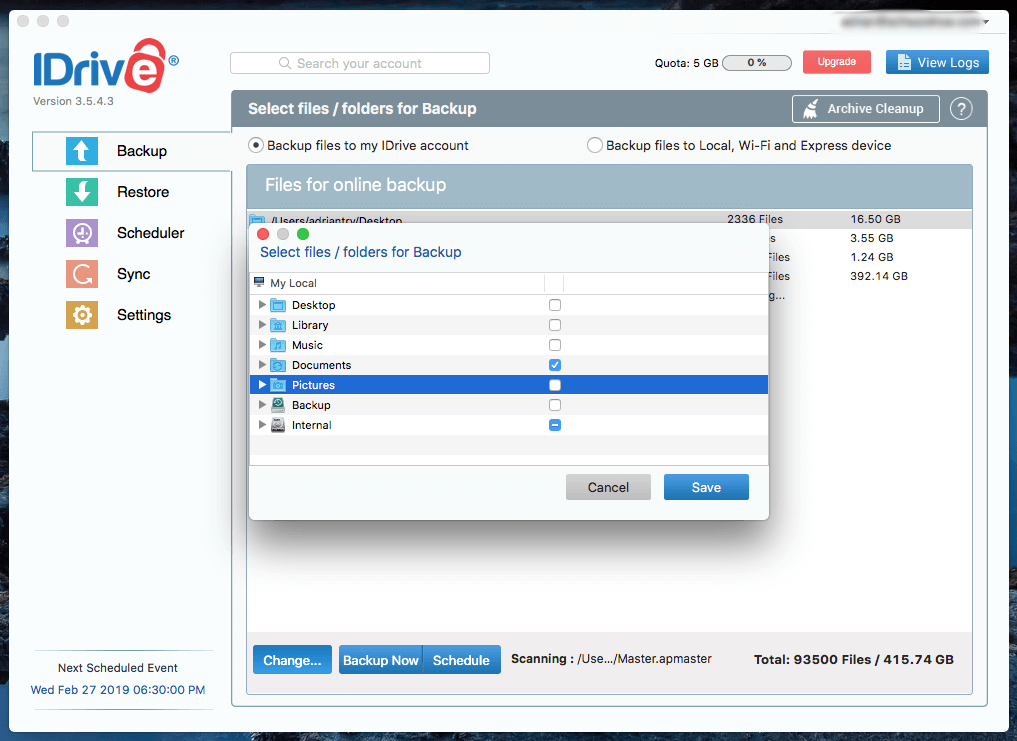
Jeg besluttede mig for kun at tage backup af mappen Dokumenter, og den blev på under 5 GB. Den første backup skulle starte om 12 minutter. Da jeg ikke ville vente, klikkede jeg på Sikkerhedskopiering nu knap.

Den første backup er langsom. Afhængigt af din internethastighed kan det tage dage eller uger. I dårlige tilfælde kan det endda tage måneder eller år. Så hvis du har en stor datamængde eller en særlig langsom forbindelse, kan du måske "seed" din backup. Det gør du ved at tage backup på et eksternt drev og sende det med posten. Denne IDrive Express backup-tjeneste er gratis en gang om året. Du kan spare dig selv for månedersuploads!
Min backup var ret lille, så jeg var færdig senere samme eftermiddag. Der er en del indstillinger tilgængelige. Du kan måske tjekke og justere dem for at færdiggøre din oprindelige konfiguration.
Min personlige holdning: Opsætningen er en mere indviklet proces end nogle andre online backup-programmer, og der er mange muligheder, du kan justere for at få det til at fungere, som du vil. De filer, der skal sikkerhedskopieres, vælges dog automatisk, selv om de vil bruge mere plads, end dit abonnement tillader. Sørg for at kontrollere dette, så du ikke bliver opkrævet for overskydende plads.
2. Sikkerhedskopier dine computere til skyen
Mange sikkerhedskopieringsplaner mislykkes på grund af menneskelige fejl. Vi har gode intentioner, får travlt og glemmer det bare. Heldigvis giver IDrive dig mulighed for at planlægge dine sikkerhedskopieringer, så de sker automatisk.
Som standard er de indstillet til kl. 18.30 hver dag, så sørg for, at din computer er tændt på det tidspunkt, eller flyt sikkerhedskopieringen til et tidspunkt, hvor den er tændt. Du kan konfigurere IDrive til at slukke computeren, når sikkerhedskopien er færdig.

Fordi du sikkerhedskopierer via internettet, kan tingene gå galt, og nogle gange mislykkes sikkerhedskopier. Du har ikke råd til, at det sker regelmæssigt, så jeg anbefaler, at du markerer indstillingen for at modtage en e-mailmeddelelse ved fejl. Du har mere detaljeret kontrol over fejlmeddelelser i Indstillinger.
iDrive tilbyder også løbende backup, hvor den overvåger ændrede dokumenter og sikkerhedskopierer dem inden for 15 minutter. Det betyder, at du ikke mister dine ændringer, hvis noget går galt før din næste backup. Funktionen er aktiveret som standard og er et supplement til daglige backups, ikke en erstatning for dem. På nogle abonnementer omfatter den ikke filer på eksterne og netværksdrev eller filerstørre end 500 MB.

Endelig gemmer IDrive op til 30 tidligere versioner af alle dine filer og beholder dem permanent. Det er en væsentlig forbedring i forhold til Backblaze, der kun gemmer dem i 30 dage, men de ekstra data tæller med i din lagerkvote. Ligesom Backblaze kan du kun hente slettede filer fra papirkurven i 30 dage.
Min personlige holdning: iDrive's planlagte og løbende sikkerhedskopiering forenkler processen og sikrer, at der faktisk tages backup af dine filer. Du modtager meddelelser, hvis noget går galt. De bevarer også de sidste 30 versioner af hver fil på ubestemt tid. Sørg for at kontrollere, hvor tæt du er på din lagerkvote fra tid til anden for at undgå overskridelser. En nyttig graf vises øverst påappen.
3. Sikkerhedskopier dine mobile enheder til skyen
Der findes mobilapps til både iOS (9.0 eller nyere) og Android (4.03 eller nyere), som giver dig adgang til dine filer hvor som helst og giver dig også backup af din telefon og tablet.
Du kan sikkerhedskopiere alt på din enhed med et enkelt tryk på en knap eller sikkerhedskopiere dine kontakter, fotos/videoer og kalenderbegivenheder separat. Sikkerhedskopiering kan ske i baggrunden, mens du bruger din enhed, men kan ikke planlægges. Fotos fra dit kamera kan uploades automatisk.
Mobilapps giver dig adgang til dine data på nogle interessante måder. Du kan se en tidslinje med dine fotos sorteret efter tid og sted, og du kan gøre brug af IDrive's ansigtsgenkendelse til at se alle billeder af en person på ét sted.
Min personlige holdning: iDrives mobilapps tilbyder flere funktioner end konkurrenterne. De giver dig mulighed for at sikkerhedskopiere og gendanne data fra din enhed og også få adgang til oplysninger fra dine computerbackups på interessante måder.
4. Sikkerhedskopier dine computere lokalt
IDrive kan også oprette lokale sikkerhedskopier af din computer til et internt, eksternt eller netværksdrev. Selv om der findes bedre lokale sikkerhedskopieringsværktøjer (se vores anmeldelser af den bedste sikkerhedskopieringssoftware til Mac og Windows), kan du vælge at bruge iDrive til alle dine sikkerhedskopier.
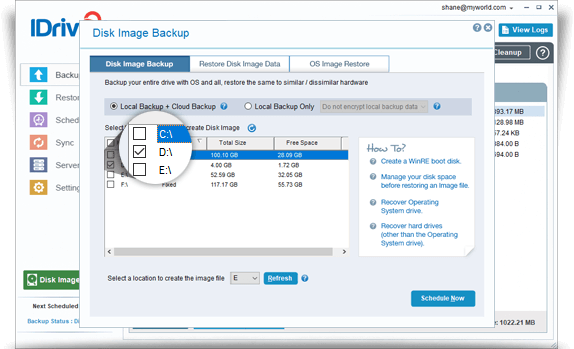
Denne funktion er mest nyttig, hvis du vælger at sende IDrive din oprindelige sikkerhedskopi på et eksternt drev. For Windows-brugere kan softwaren også oprette en disk image-backup af dit drev.
Min personlige holdning: Selv om jeg hellere vil bruge en separat app til mine lokale sikkerhedskopier, er det praktisk, at denne funktion er her. Den giver dig mulighed for at oprette en indledende sikkerhedskopi, som du kan sende til iDrive, hvilket kan spare dig for uger eller måneder med upload. Muligheden for Windows-brugere for at oprette diskbilleder er også nyttig.
5. Synkroniser filer mellem dine computere
Dataene fra dine computere og enheder gemmes på IDrives servere, og disse computere har adgang til disse servere hver dag. Så det giver god mening, at IDrive har taget tingene et skridt videre og giver dig mulighed for at synkronisere nogle af eller alle dine data mellem dine enheder, herunder mobile enheder.
Synkronisering er ikke tilgængelig, før du indstiller den, og den er slet ikke tilgængelig, hvis du bruger kryptering med "privat nøgle". Men når du aktiverer synkronisering, oprettes der en unik mappe på alle de computere, der er forbundet. Hvis du vil dele en fil, skal du blot trække den ind i mappen.
Det gør IDrive til en konkurrent til Dropbox. Du kan dele dine filer med hvem du vil, ved at sende en invitation via e-mail. Da de filer, du deler, allerede er sikkerhedskopieret på IDrive's servere, kræver synkronisering ikke en ekstra lagerkvote.
Min personlige holdning: Det er meget praktisk at tilføje Dropbox-lignende funktioner til din online backup. Vigtige dokumenter kan automatisk synkroniseres til alle dine computere, og du kan endda dele dem med andre.
6. Gendan dine data
IDrive har taget backup af dine data dagligt i måneder eller endda år. Men hvis du ikke kan få dine filer tilbage, når du har brug for dem, har det hele været spild af tid. Heldigvis giver IDrive dig flere måder at gendanne dine data på.
Først kan du foretage en gendannelse ved hjælp af appen. Fra appen Gendan kan du vælge de filer, du har brug for, og derefter klikke på fanen Gendan knap.

I modsætning til Backblaze gendanner iDrive filerne tilbage til deres oprindelige placering. Det er praktisk, men det overskriver de filer (hvis der er nogen), der allerede er på din harddisk. Det burde ikke være noget problem - du gendanner filerne enten fordi de er væk, eller fordi der er gået noget galt med dem.
Windows-versionen viser en meddelelse, der advarer dig om dette, men af en eller anden grund gør Mac-versionen det ikke, og den begynder straks at gendanne dine filer.
Det tog ca. en halv time at gendanne min backup på 3,56 GB på min iMac.

Hvis du skal foretage en større gendannelse, kan du foretrække at bruge iDrive Express, hvor du får tilsendt en midlertidig lagerenhed med din sikkerhedskopi. Denne service koster 99,50 USD og omfatter gratis returforsendelse af drevet inden for USA. Brugere uden for USA skal betale for forsendelse begge veje.
IDrive-webstedet angiver ikke nogen tidsramme, men nogle kunder har rapporteret, at der kan være betydelige forsinkelser, hvis iDrive Express-afdelingen har travlt. Efter at have ventet en måned sagde en bruger, at han opgav og annullerede ordren. Selv om jeg ikke har nogen erfaring her, forestiller jeg mig, at dette er usædvanligt, og at tidsrammen i de fleste tilfælde vil være nogenlunde den samme for en IDrive Express-backup - "på bare en uge ellermindre."
Min personlige holdning: Du skal kun gendanne dine data, hvis noget går galt. Jeg håber ikke, at det sker for dig, men du vil sikkert være glad for, at du en dag har en sikkerhedskopi af dine filer. Du kan bruge iDrive-appen til at gendanne dine data via internettet, og filerne returneres til deres oprindelige placering. Eller for 99,50 USD sender iDrive Express-tjenesten din sikkerhedskopi til dig på en ekstern harddisk.
Alternativer til IDrive
- Backblaze (Windows/macOS) er det bedste alternativ hvis du kun har én computer, du skal sikkerhedskopiere Den tilbyder ubegrænset backup for en enkelt Mac- eller Windows-computer for 5 $/måned eller 50 $/år. Læs vores fulde anmeldelse af Backblaze for at få mere at vide.
- SpiderOak (Windows/macOS/Linux) er det bedste alternativ hvis sikkerhed er din prioritet Ligesom IDrive tilbyder den 2 TB lagerplads til flere computere, men koster dobbelt så meget. SpiderOak tilbyder dog ægte end-to-end-kryptering under både backup og gendannelse, hvilket betyder, at ingen tredjepart nogensinde har adgang til dine data.
- Carbonite (Windows/macOS) tilbyder en række abonnementer, der omfatter ubegrænset backup (til én computer) og begrænset backup (til flere computere). Læs vores detaljerede sammenligning af IDrive vs. Carbonite for at få mere at vide.
- Livedrive (Windows, macOS, iOS, Android) tilbyder ubegrænset sikkerhedskopiering for en enkelt computer for ca. 78 USD/år (55 GBP/måned). Desværre tilbyder den ikke planlagte og løbende sikkerhedskopieringer, som IDrive gør.
Årsagerne til mine vurderinger
Effektivitet: 4,5/5
IDrive er en effektiv måde for Mac- og Windows-brugere at sikkerhedskopiere flere computere og mobile enheder på. Upload-hastighederne er rimeligt hurtige, og de sidste 30 versioner af hver fil gemmes. Sikkerheden er god, men ikke så god som SpiderOak, og de ubegrænsede abonnementer burde være nok for de fleste brugere - men du bør tjekke det nøje for at undgå overprisomkostninger.
Pris: 4/5
IDrive's Personal-abonnement er en konkurrent til Backblaze Personal Backup, den mest prisbillige cloud backup-løsning, men giver dig mulighed for at sikkerhedskopiere flere computere i stedet for kun én. Men det er ikke kun gode nyheder. Jeg har trukket et fuldt point fra IDrive's urimeligt høje overprisgebyrer, der potentielt kan koste flere hundrede dollars om måneden. De er nødt til at forbedre dette.
Brugervenlighed: 4/5
IDrive opnår en rimelig balance mellem brugervenlighed og fleksibilitet i konfigurationen. Selv om den ikke er lige så nem at bruge som Backblaze, tilbyder den muligheder og funktioner, som Backblaze ikke har. Jeg stødte ikke på problemer, mens jeg brugte appen.
Støtte: 4,5/5
IDrive-webstedet indeholder en lang række videovejledninger, der dækker mange funktioner og alle platforme. Der er også en detaljeret og velorganiseret FAQ-sektion og en blog. Virksomheden tilbyder telefonsupport mellem kl. 6 og 18 (PST), 24-7 chat-support, en online supportformular og e-mailsupport.
Konklusion
Alle computere er sårbare over for fejl. Du har sikkert hørt skrækhistorier. En dag kan det ske for dig, så handl. Opsæt en omfattende backup-plan, og sørg for, at planen omfatter ekstern backup.
Backup-software i skyen er den nemmeste måde at udføre en ekstern backup på. Når du vælger en tjeneste, skal du vælge mellem ubegrænset lagerplads og sikkerhedskopiering af et ubegrænset antal computere. Du kan ikke få begge dele - enten sikkerhedskopierer du kun en enkelt computer, eller også har du et loft over, hvor meget du kan sikkerhedskopiere.
IDrive er vores anbefaling, hvis du er i den anden lejr. Det er en god all-around online backup-løsning. Vi anbefaler den og erklærede den for "den bedste online backup-løsning til flere computere" i vores seneste oversigt over de bedste online backup-tjenester.
Når du har valgt et overkommeligt abonnement, kan du tage backup af alle dine Mac-computere, pc'er og mobile enheder til skyen. Softwaren giver dig også mulighed for at lave lokale backups og endda synkronisere filer mellem dine computere.
Få IDrive (gratis 10 GB)Så hvad synes du om denne IDrive anmeldelse? Skriv en kommentar nedenfor.

